作为一个在线平台,Twitch为世界各地的人们提供了一种通过互联网观看直播视频的简单方法。虽然许多人希望通过Xbox在Twitch上进行流媒体或直播,这让观看玩法视频变得更容易。一旦你看了下面的指南,这个过程将不是一个困难的任务。
在这里,你知道如何从Xbox one上观看Twitch上的流媒体,而无需使用捕捉卡。
| 可行的解决方案 | 一步一步的故障排除 |
|---|---|
| 任务1。在Xbox上下载Twitch | 在流媒体之前,在Twitch上下载Xbox更多> > |
| 任务2。连接Twitch和Xbox | 选择Xbox并选择指南点击“我的游戏和应用程序”。从几个应用程序中找到Twitch更多> > |
| 任务3。设置和开始流媒体 | 打开Xbox,找到仪表盘。点击“广播”,选择“设置”。当你对设置满意后,点击“开始流媒体”更多> > |
奖金的建议> >如何在PC/Mac上记录Xbox 360游戏
如何从Xbox流在Twitch -三个任务
这一部分演示了如何用Xbox One在Twitch上进行流媒体。首先,你必须在Xbox商店中搜索免费的Twitch应用。然后,在流媒体之前进行连接。
跟随本部分查看更多细节。如果您已经安装了这个应用程序,只需跳到下一步。
任务1。在Xbox上下载Twitch
当从Twitch播放流媒体视频时,记得安装免费的Twitch应用程序。按住Xbox图标并导航到指南。用你的Xbox去商店。您可以在仪表板上看到选项。点击“商店“>”应用程序”。下载免费Twitch应用程序,点击“安装”选项。
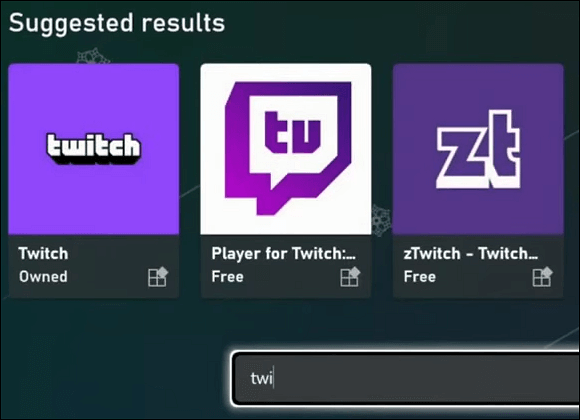
任务2。连接Twitch和Xbox账号
一旦你在Xbox上下载了Twitch,那么Twitch和Xbox就需要连接了。如果您以前做过这种连接,那么您就不需要6位数的连接代码。否则,请遵循下面的部分。
步骤1。在主界面上,点击Xbox按钮,导航到指南。选择“我的游戏和应用“>”出售所有”。选择“应用程序“选择和查找”抽搐“来自不同的应用程序。
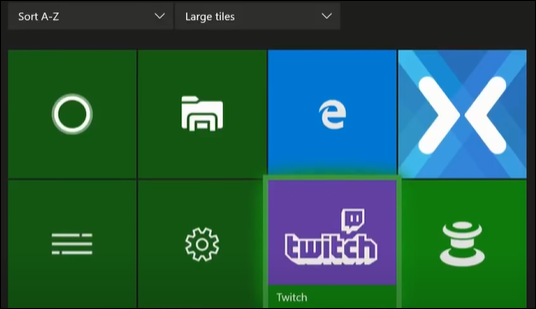
步骤2。当弹出窗口出现时,登录到您的帐户。或者你可以在那里创建一个账户。连接Twitch帐户与Xbox One使用6位代码.
步骤3。一旦您输入了6位数字的代码,您就可以启动广播的使命。
任务3。调整设置并启动流媒体
如果你是第一次在Xbox One上学习流媒体,那么你应该进行一些测试。在这里,你了解如何流媒体设置工作的Twitch应用程序。在Twitch侧边栏找到选项。
此外,记得执行Xbox One游戏流媒体,因为如果游戏是活跃的,你可以流媒体到Twitch。
步骤1。打开Twitch应用时进入Xbox One的仪表盘。你可以从左下方看到“Broadcast”选项并点击它。在这里可以设置Broadcast标题而且设置.
步骤2。在“设置,您可以更改用户名、语言、麦克风和摄像头设置。此外,流媒体的分辨率也可以调整。你也可以改变它的质量。
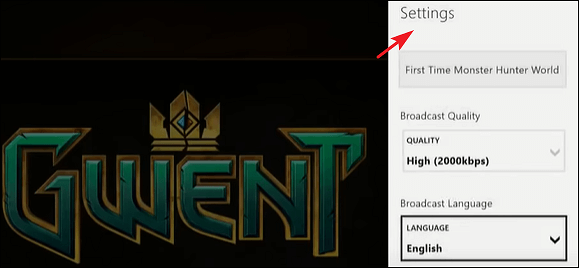
步骤3。当你对设置满意后,你可以按下"B"键,然后选择"开始流“开始任务。
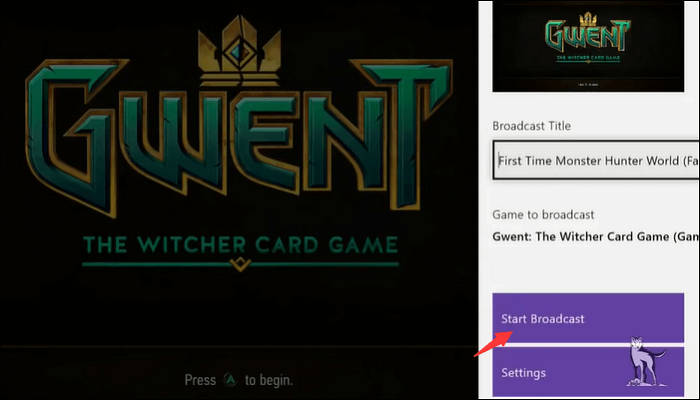
额外提示:如何在PC/Mac上记录Xbox 360游戏玩法
你想要无限制地记录Xbox 360游戏玩法吗?如果是这样,那么需要屏幕记录软件。EaseUS RecExperts建议用音频(外部/内部)记录游戏玩法。此外,它还可以录下你的脸的视频。通过增加一个外部摄像头,你可以在录音时把脸放上去。

不仅可以捕捉Xbox 360的玩法,这个屏幕记录器也可以记录LoL游戏.
在Windows/Mac上下载这个游戏记录器!录制无时间限制的高质量视频。
主要特点:
- 记录屏幕,音频,网络摄像头,和玩法
- 在Windows 10上录制全屏轻松
- 捕获视频的几种格式,如MP4, MKV, AVI等。
- 能够不受时间限制地捕捉游戏玩法
- 流媒体视频记录器在Windows / Mac
关于如何从Xbox在Twitch上流媒体的常见问题
有些问题是从公众那里收集来的。在这里获取一些有用的方法。
1.我可以从Xbox上在Twitch上直播吗?
是的,你可以从主机向Twitch进行流媒体或广播。连接Xbox和Twitch应用后,你可以点击“设置”,然后选择“开始流媒体”。
这两个应用程序将联手从你的Xbox上制作流媒体视频。
2.在Twitch Xbox One上我需要什么设备?
你只需要准备像Xbox One或Xbox One x这样的设备。然后,网络连接也在清单上。之后,你可以打开应用程序并连接这两个应用程序。
这个页面有用吗?


